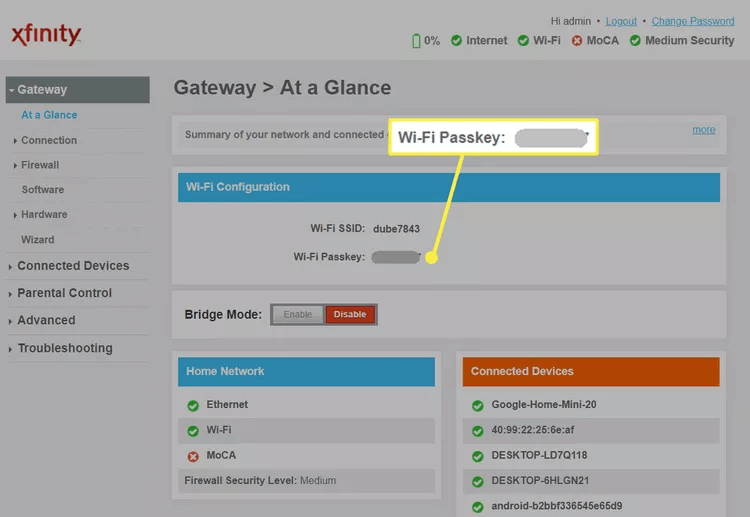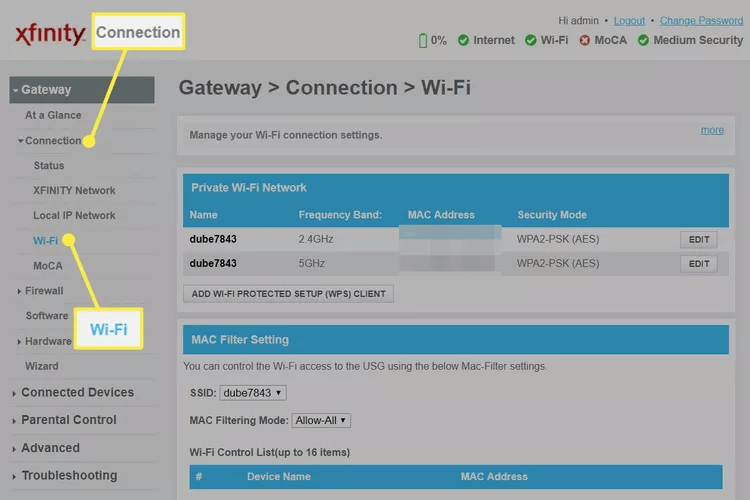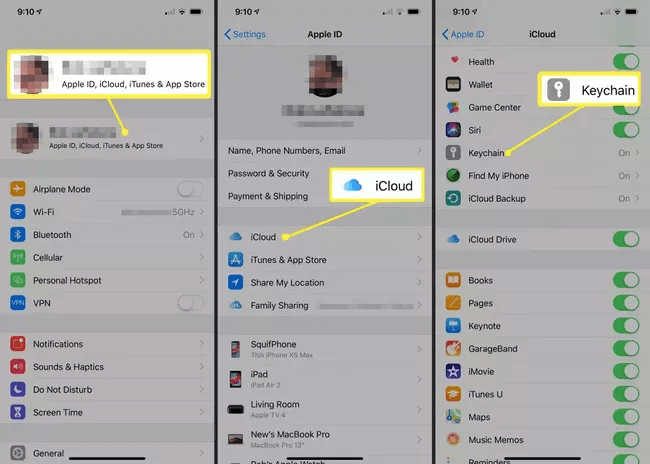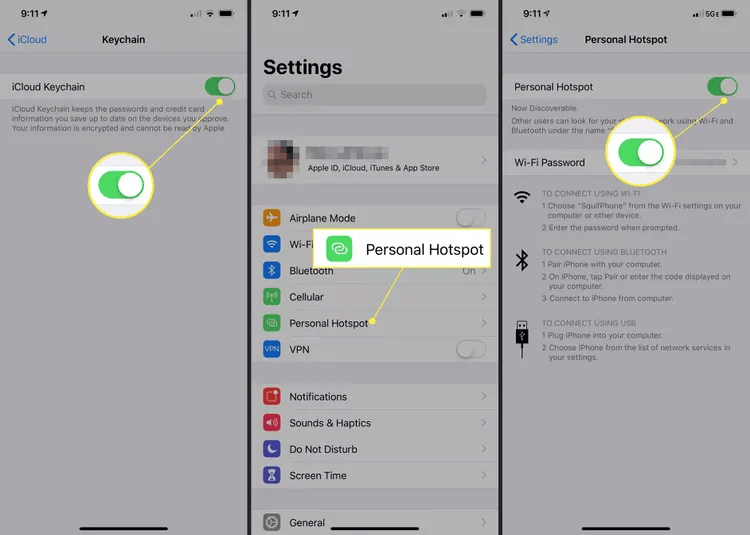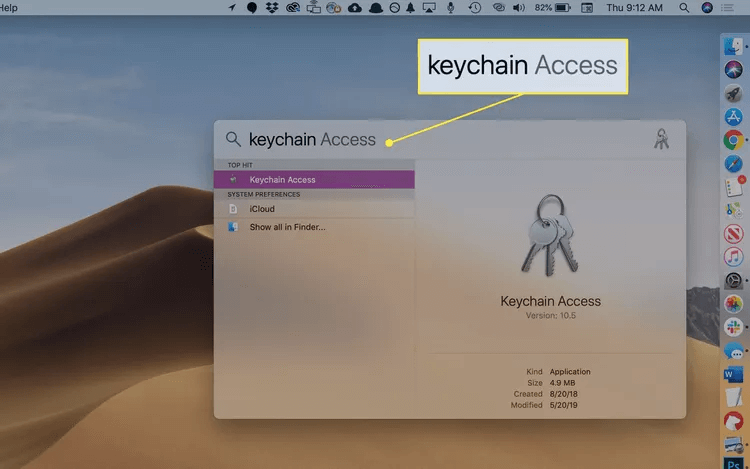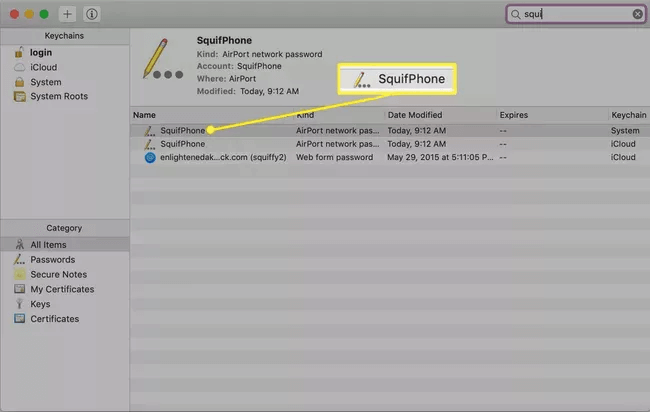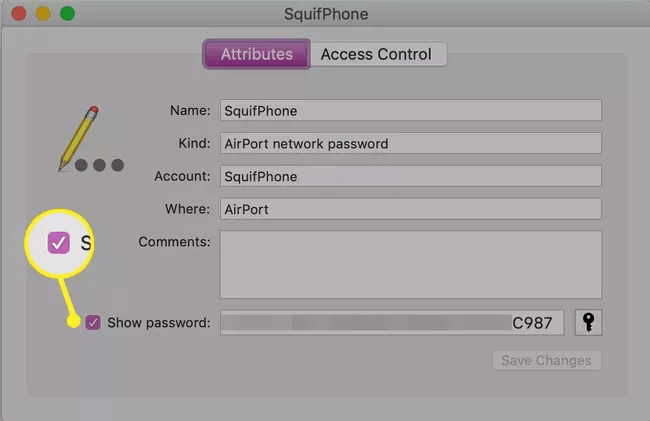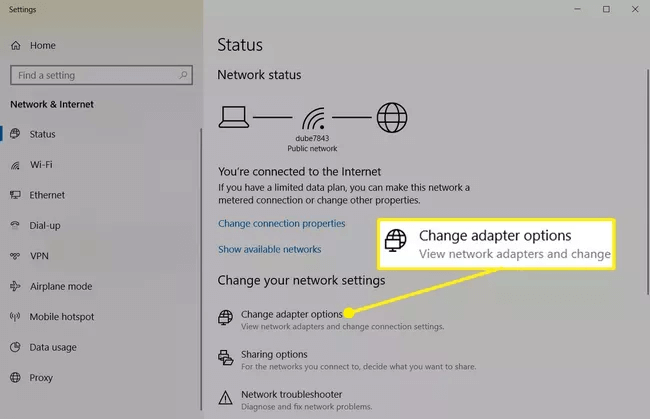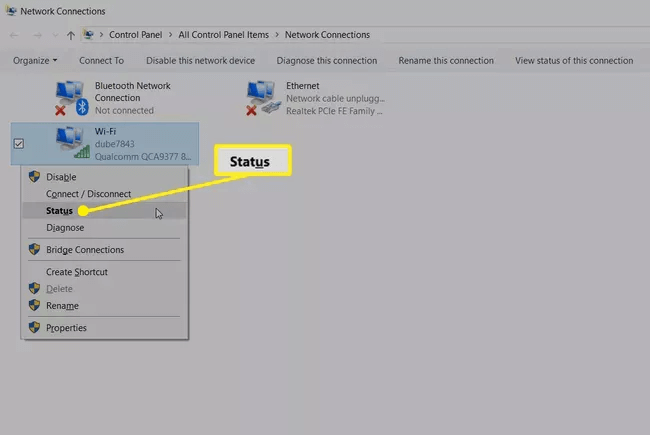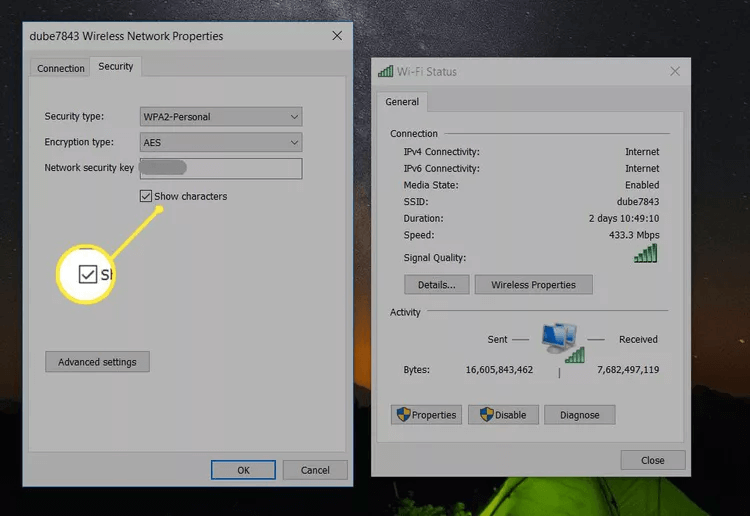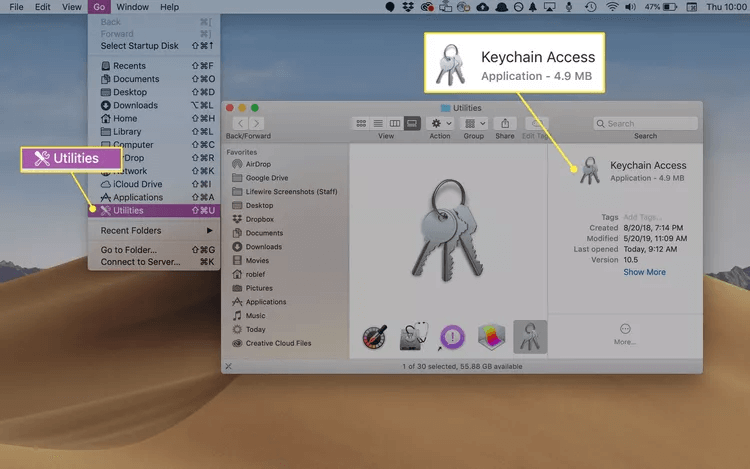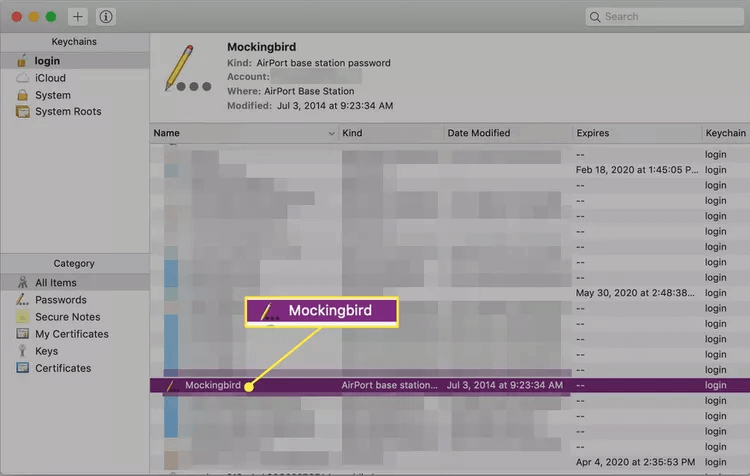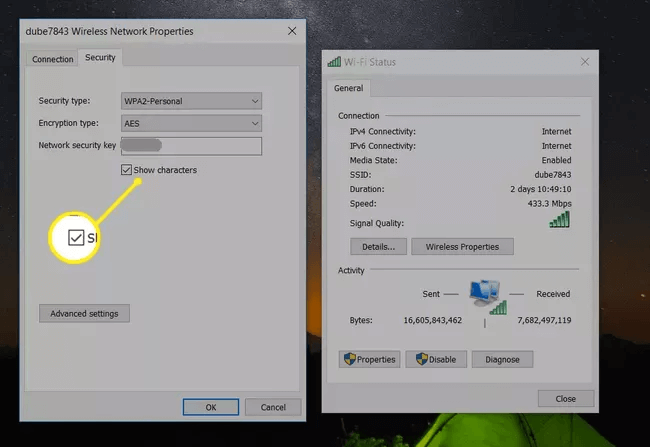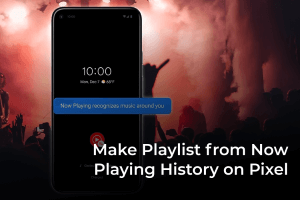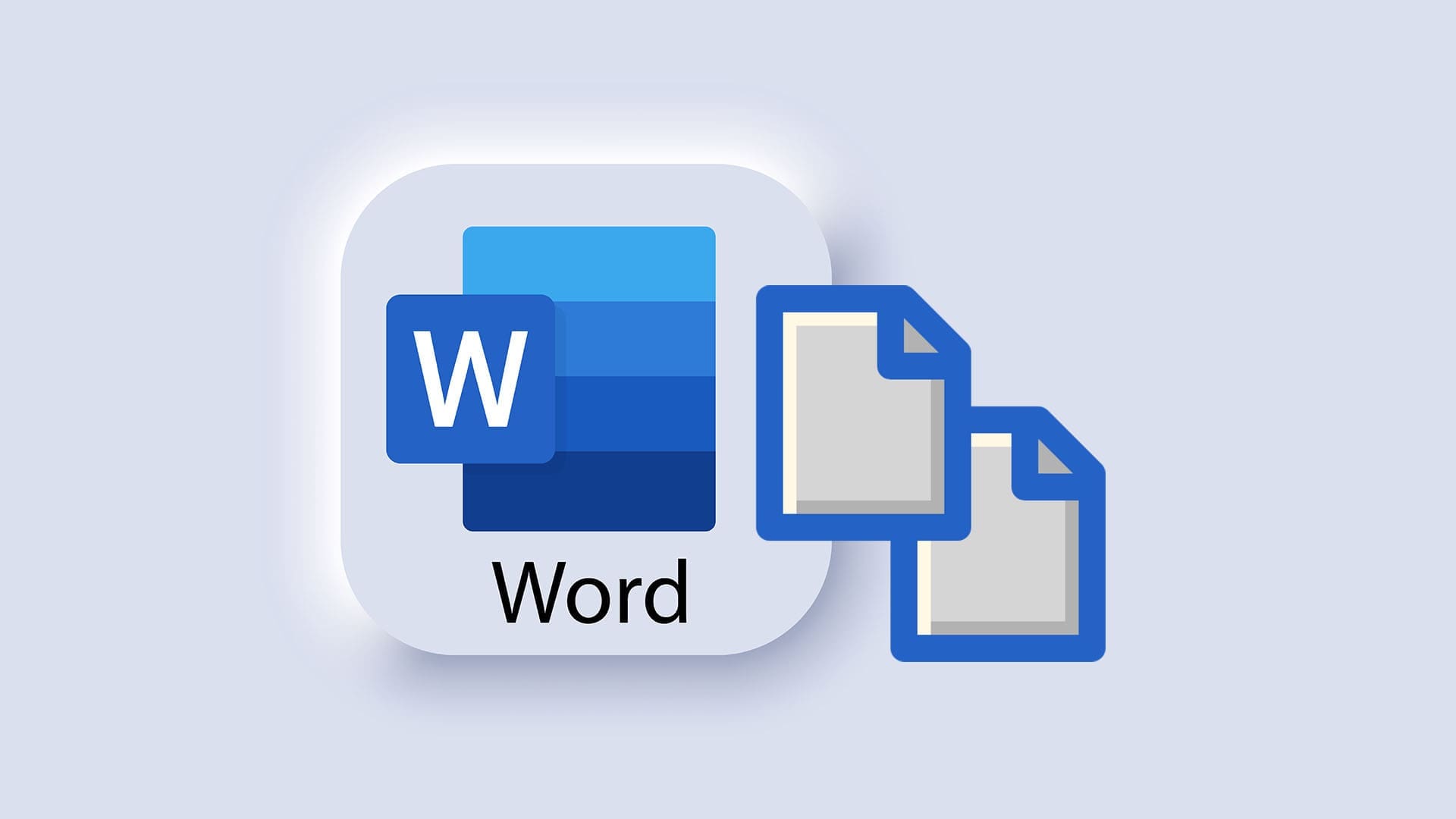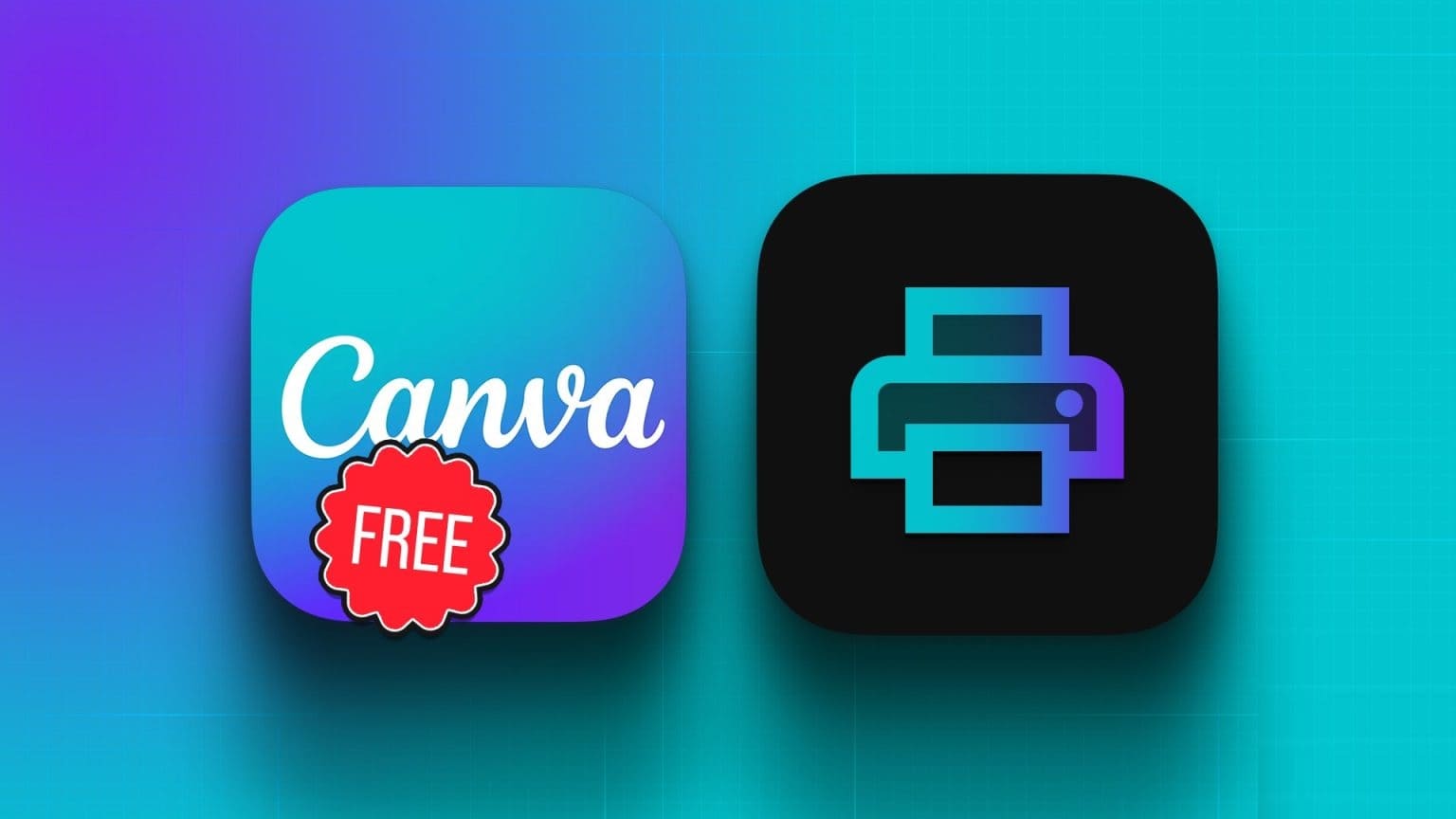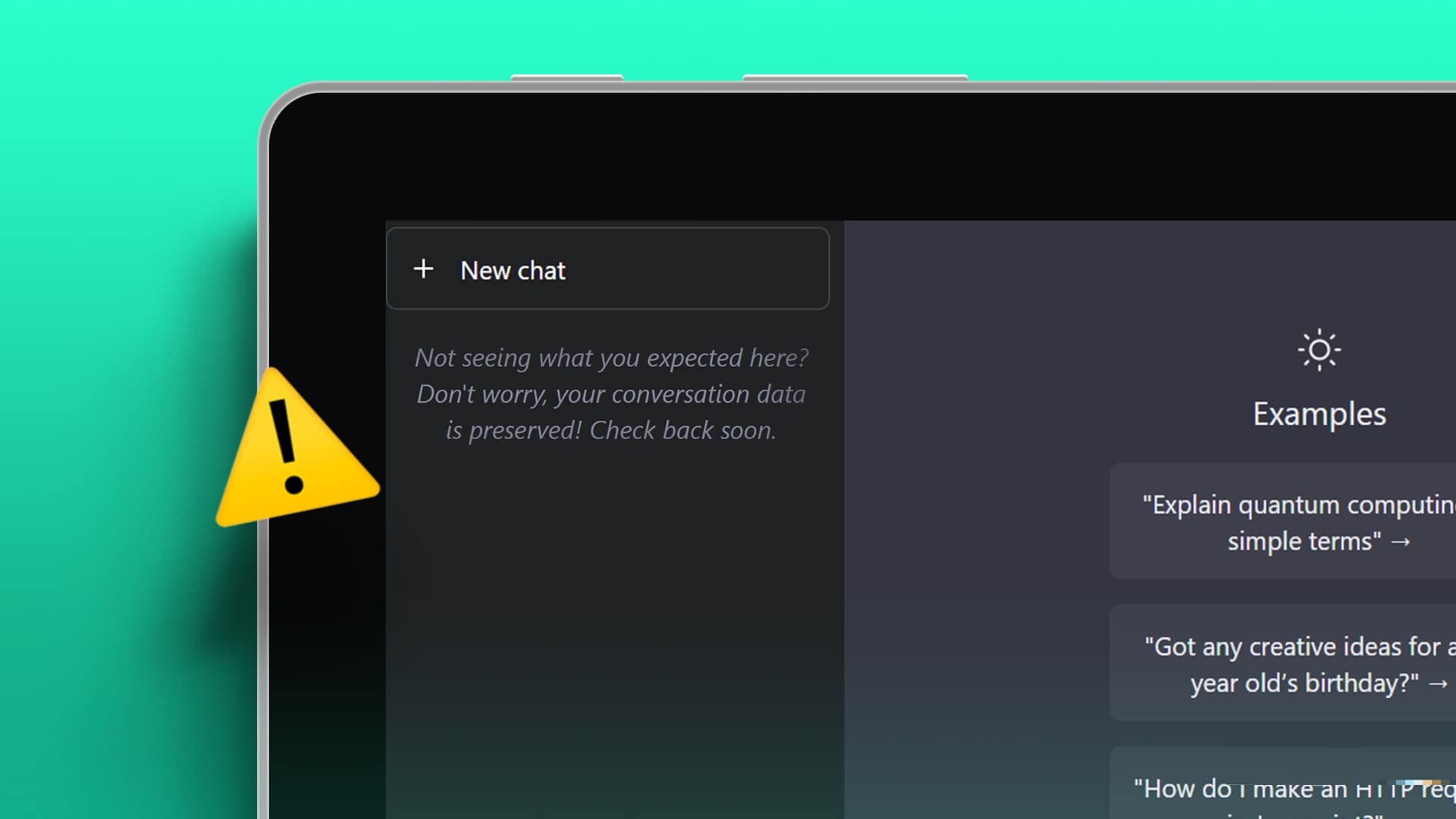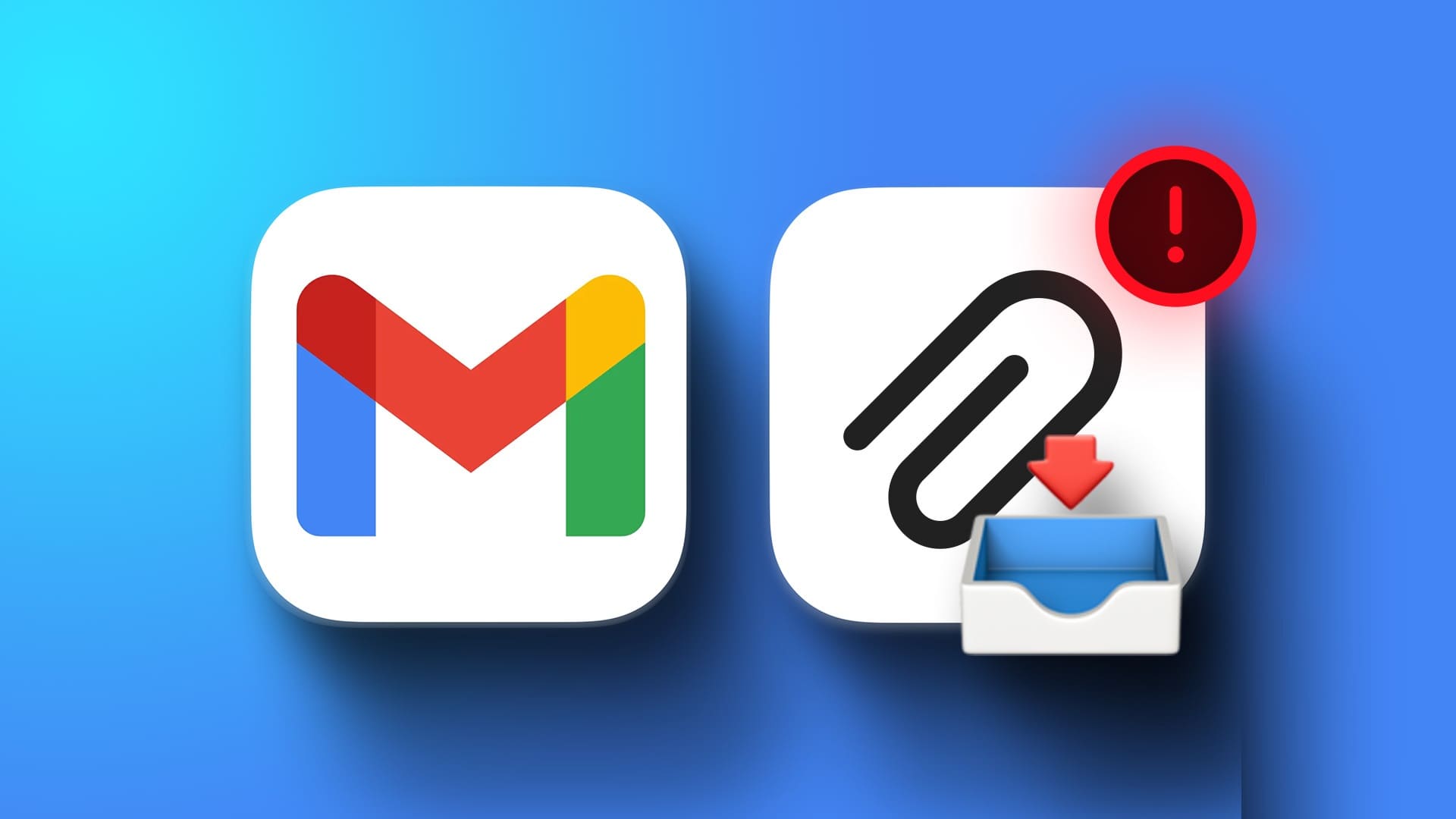Ключ безпеки мережі – це код або парольна фраза, які ви вводите для підключення комп’ютера або мобільного пристрою до приватної мережі. Наприклад, якщо ваш домашній Wi-Fi захищений (як і має бути), ви вводите ключ, щоб приєднатися до нього. Ключ безпеки мережі призначений для запобігання несанкціонованому доступу до мережі та підтримки безпечної мережі Wi-Fi.
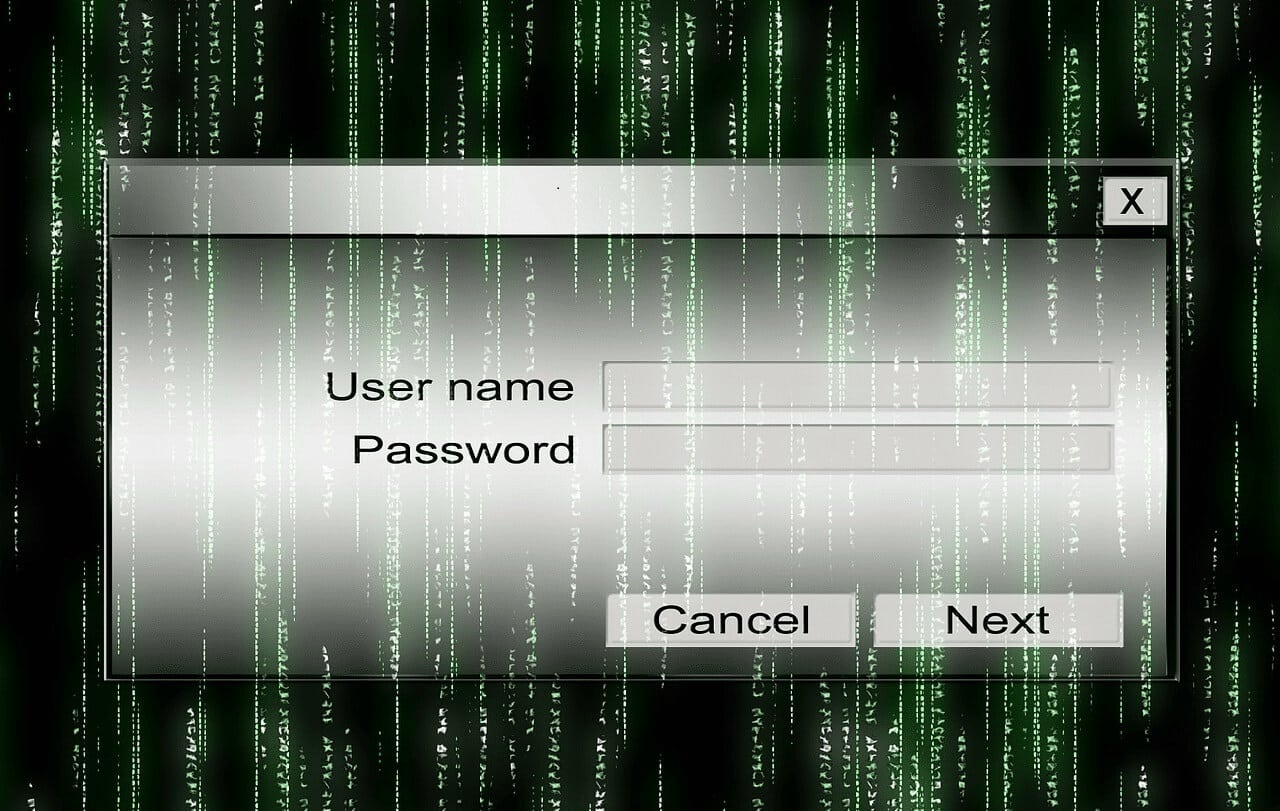
Знайдіть ключ безпеки мережі
Найшвидший і найпростіший спосіб знайти ключ безпеки мережі – через Маршрутизатор ваш безпосередньо.
- Увійдіть до Маршрутизатор ви як адміністратор. Системи меню відрізняються для різних марок маршрутизаторів, але більшість відображається SSID Мережа та ключ безпеки на головній сторінці.
Порада: відвідайте веб-сайт виробника маршрутизатора, щоб дізнатися, як отримати доступ до інформаційної панелі Маршрутизатор ваш.
- Якщо ключ безпеки не відображається на головному екрані, знайдіть Connection أو Wi-Fi Internet, або подібне в меню навігації, щоб вибрати екран налаштувань з’єднання Wi-Fi. Ймовірно, ви побачите там ключ безпеки мережі.
Знайдіть на телефоні ключ безпеки мережі
Ви також можете переглянути ключ безпеки, який зберігається на вашому Android або iPhone. Ось як.
на вашому пристрої Android
На пристрої Android найкращим варіантом, якщо у вас немає root-доступу, є встановлення та підключення Minimal ADB і Fastboot на вашому комп’ютері. Потім ви можете отримати доступ і переглянути вміст файлу wpa_supplicant.conf, щоб побачити збережений пароль Wi-Fi.
Якщо у вас є root-доступ, спробуйте один із таких методів:
- встановити ES Провідник та доступ до корінь провідника. Натисніть локальний > пристрій Щоб побачити кореневу папку вашого пристрою.
- Перейдіть до кореневої папки та перейдіть до інше> wifi Щоб побачити ключ безпеки Wi-Fi у файлі wpa_supplicant.conf.
- Замість цього встановіть Емулятор терміналу Android і видати наказ cat /data/misc/wifi/wpa_supplicant.conf Перегляньте вміст файлу та подивіться ключ безпеки.
на вашому iPhone або iPad
Знайти ключ безпеки, який зберігається на iPhone, набагато простіше і не вимагає кореневого доступу.
- Клацніть Налаштування > iCloud > Брелок. Переконайтеся, що тумблер брелка знаходиться в положенні ON.
- Зверніться до Налаштування і увімкніть Особиста контактна особа.
- На вашому Mac підключіться до Hotpot профіль iPhone.
- Натисніть клавіші CMD і пробіл на вашому Mac, щоб відкрити утиліту Прожектор. У полі пошуку введіть брелок для доступу і натисніть Enter.
- Введіть назву вашої мережі Wi-Fi (SSID) , потім двічі клацніть SSID.
- Установіть прапорець "показати пароль". Можливо, вам знадобиться ввести пароль адміністратора Mac, щоб переглянути пароль.
Знайдіть ключ безпеки мережі в Windows
Найпростіший спосіб знайти пароль Wi-Fi, якщо ви вже підключені до мережі за допомогою ПК з Windows 10.
- Натисніть Меню Почати , І тип Çàçäà الشبكة. Виберіть утиліту «Налаштування системи стану мережі».
- у вікні Çàçäà الشبكة , Знайдіть Змінити параметри адаптера.
- у вікні мережеві з'єднання , клацніть правою кнопкою миші Wi-Fi адаптер активний і виберіть статус.
- у вікні Статус Wi-Fi , Знайдіть Властивості Бездротова мережа Відкриває вікно властивостей бездротової мережі.
- Знайдіть Безпека. Потім у розділі Ключ мережева безпека виберіть Показати символи.
Це покаже ключ безпеки вашої бездротової мережі.
Знайдіть ключ безпеки мережі на своєму Mac
На Mac ви знайдете свій мережевий ключ (пароль) у Keychain Access.
- відчинено шукач і виберіть Перейдіть > Службові програми. Натисніть Зв'язка ключів.
- Знайдіть Увійти і прокрутіть список мережевих підключень, щоб знайти активну мережу. Якщо ви не бачите активної мережі, виберіть «Система» та знайдіть там активну мережу.
- У розділі Ім’я виберіть активну мережу. під вкладкою Особливості , Знайдіть Показати пароль.
- Введіть свій пароль адміністратора Mac або Брелок і виберіть В ПОРЯДКУ.
- Шукати мережевий пароль у полі Показати пароль.
Додаткове заняття: Види мережевої безпеки
Кожна захищена мережа має мережевий ключ безпеки, але не кожна мережа використовує однаковий режим безпеки. Типи безпеки мережі включають:
- WEP (Wired Equivalent Privacy): Шифрує дані між клієнтами за допомогою стабільного коду шифрування.
- WPA (захищений доступ Wi-Fi): Він використовує унікальну функцію для змішування пакетів і перевірки цілісності.
- WPA2 (Wi-Fi Protected Access 2): Він використовує протокол безпеки з автентифікацією за попереднім спільним ключем (PSK). У випадку корпоративних користувачів WPA2 використовує корпоративний сервер автентифікації.
Ви можете перевірити, який метод безпеки ввімкнено, увійшовши до маршрутизатора.
Питання що часто задаються:
Q1: Чому мій ноутбук постійно запитує ключ безпеки?
Відповідь: Перейдіть до налаштувань мережі та переконайтеся, що налаштовано автоматичне підключення до вашої мережі Wi-Fi. Якщо ви не можете підключитися, можливо, хтось змінив ключ мережі.
Q2: Як мені отримати ключ безпеки мережі для точки доступу?
Відповідь: Єдиний спосіб отримати ключ від хот-спота – запитати в людини, яка його налаштувала.